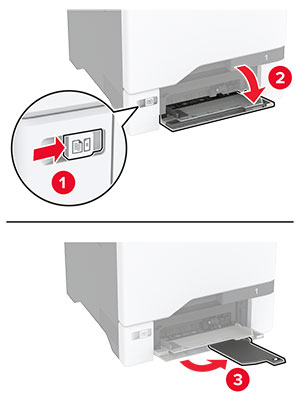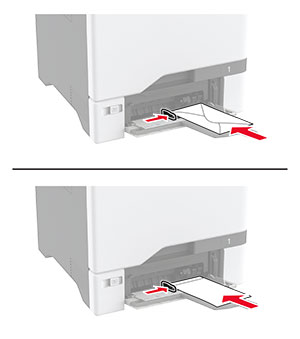Chargement des tiroirs
 ATTENTION—RISQUE DE BASCULEMENT :
pour réduire le risque d'instabilité de l'appareil, chargez chaque tiroir séparément. Laissez tous les tiroirs fermés jusqu'à ce que vous ayez besoin de les ouvrir.
ATTENTION—RISQUE DE BASCULEMENT :
pour réduire le risque d'instabilité de l'appareil, chargez chaque tiroir séparément. Laissez tous les tiroirs fermés jusqu'à ce que vous ayez besoin de les ouvrir.
-
Retirez le tiroir.
Remarque : Pour éviter les bourrages, ne retirez pas les tiroirs lorsque l'imprimante est occupée.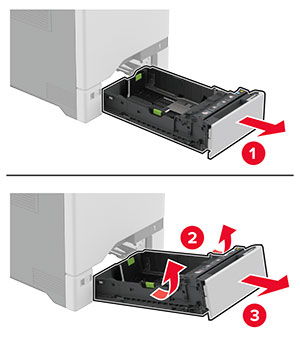
-
Ajustez les guides en fonction de la taille du papier que vous chargez.
Remarque : Utilisez les repères situés en bas du tiroir pour ajuster les guides.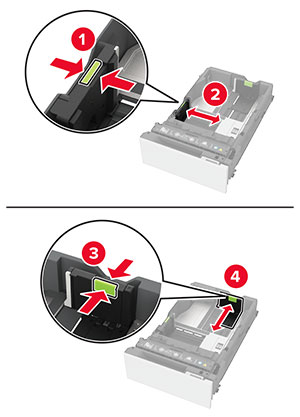
-
Déramez, ventilez et alignez les bords du papier avant de le charger.
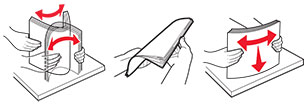
-
Chargez la pile de papier, face à imprimer vers le haut.
-
Pour une impression recto, chargez le papier à en-tête avec la face à imprimer vers le haut et l'en-tête vers l'avant du tiroir.
-
Pour une impression recto verso, chargez le papier à en-tête avec la face à imprimer vers le bas et l'en-tête vers l'arrière du tiroir.
-
Ne faites pas glisser le papier dans le tiroir.
-
Pour le papier ordinaire, assurez-vous que la hauteur de la pile ne dépasse pas les indicateurs de remplissage maximum. Tout chargement excessif peut provoquer des bourrages.

-
Pour les enveloppes et autres supports spéciaux, assurez-vous que la hauteur de la pile est inférieure à la ligne en pointillés. Tout chargement excessif peut provoquer des bourrages.
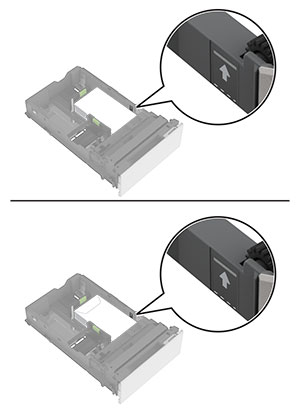
-
-
Insérez le tiroir.
Si nécessaire, configurez le format et le type de papier pour les faire correspondre au papier chargé dans le tiroir.